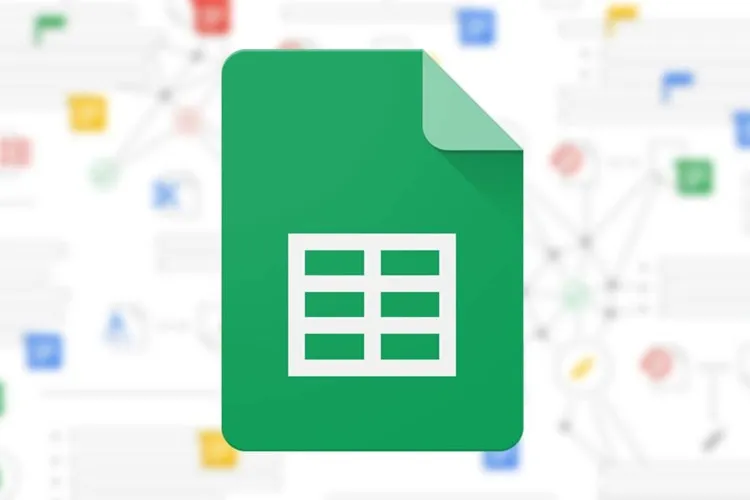Bài viết hướng dẫn bạn chuyển đổi file XLSX sang PDF trong Google Trang tính bằng điện thoại một cách đơn giản và nhanh chóng. Giúp bạn thuận lợi hơn trong việc quản lý và gửi đi tài liệu một cách dễ dàng. Cùng theo dõi ngay nhé!
Bạn đang sử dụng Google Trang tính trên điện thoại và cần chuyển đổi file XLSX ở trong ứng dụng sang PDF để phục vụ cho công việc của bản thân nhưng không biết phải làm cách nào? Vậy thì hãy tham khảo ngay các bước hướng dẫn đơn giản sau đây để biết cách chuyển đổi file XLSX sang PDF trực tiếp trên điện vô cùng nhanh chóng nhé!
Bạn đang đọc: Cách chuyển file XLSX trong Google Trang tính sang PDF đơn giản
Cách chuyển file XLSX trong Google Trang tính sang PDF
Bước 1: Truy cập vào ứng dụng Google Trang tính → Nhấn vào file mà bạn muốn chuyển đổi.
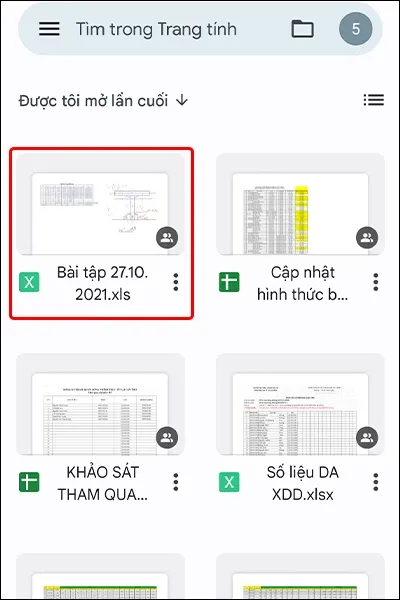
Bước 2: Nhấn vào biểu tượng 3 chấm ở góc phải màn hình → Chọn Chia sẻ và xuất.
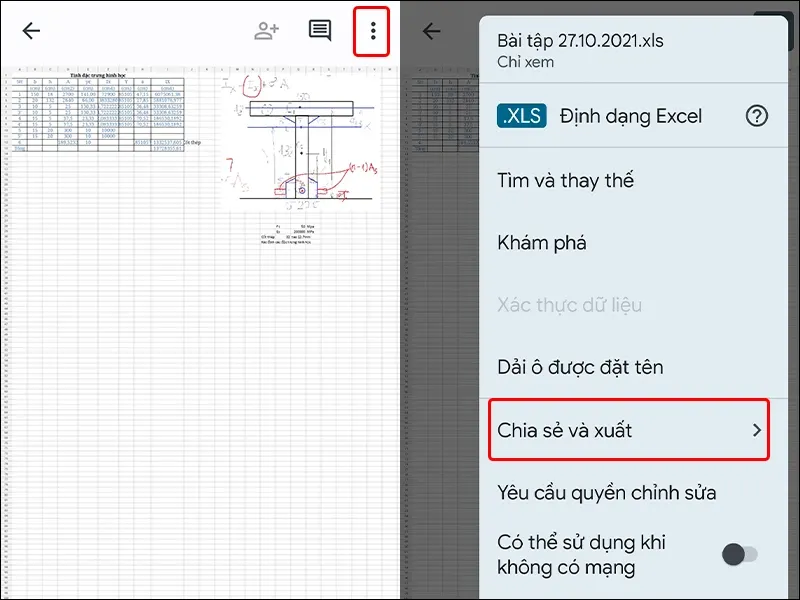
Bước 3: Nhấn vào Lưu dưới dạng → Tích chọn vào Tài liệu PDF (.pdf) → Nhấn OK.
Tìm hiểu thêm: Tổng hợp 8 preset Lightroom cho ảnh phong cảnh cuốn hút, hấp dẫn khó rời mắt
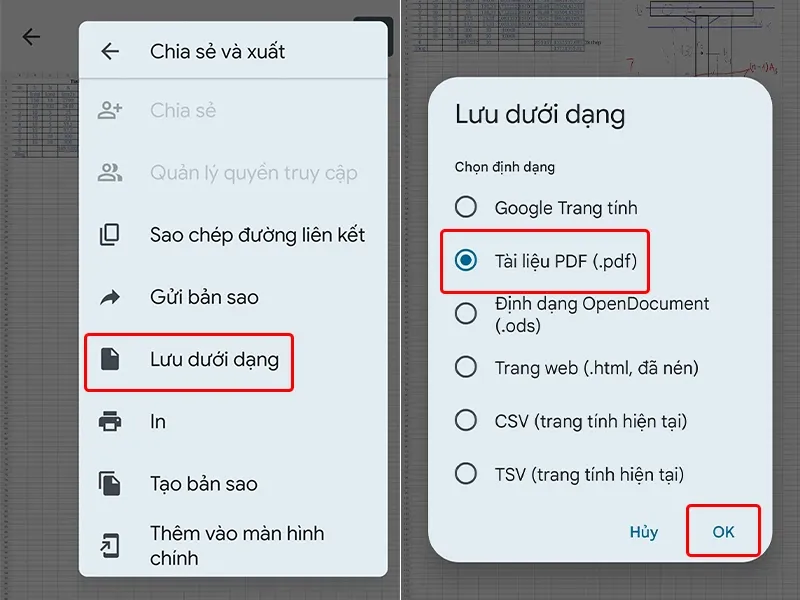
Bước 4: Cuối cùng bạn nhập vào Tiêu đề tài liệu → Chọn Tài khoản lưu tài liệu → Lựa chọn Thư mục lưu trữ → Nhấn vào Lưu để hoàn tất việc chuyển đổi.
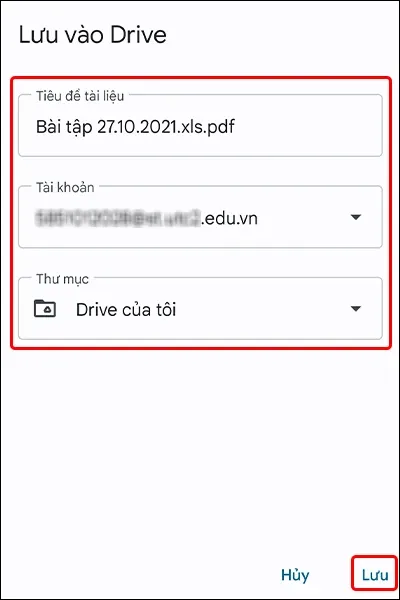
>>>>>Xem thêm: Giải đáp những câu hỏi thường gặp nhất trên Hanoi Study
Bài viết vừa rồi đã hướng dẫn bạn cách chuyển file XLSX trong Google Trang tính sang PDF cực đơn giản và nhanh chóng. Chúc các bạn thực hiện thành công!
Xem thêm:
- Hướng dẫn khóa công thức trong Google Sheets cực nhanh
- Cách bật thông báo khi có người thay đổi dữ liệu trên Google Sheet không phải ai cũng biết
- Cách đổi tên, đặt tên cho hàng hoặc cột trong Google Sheets